Photoshop巧妙制作线框文字
2012-11-19 来源:网络
今天小编接着来给大家讲解关于PS教程,Photoshop巧妙制作线框文字的相关内容,这篇内容主要是设置字体的样式来调节,下面我们一起来看看具体内容。
首先,我们来看看效果图:

具体步骤如下:
步骤一、首先打开PS软件,然后新建一个画布,大小随意,接着输入23.PS的文字,如图所示:
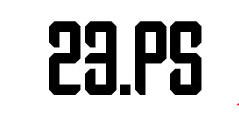
步骤二、接着我们选择菜单栏中的窗口>>段落,然后打开字符的面板,在窗口中,设置大小根据自己情况设定,主要选择边缘为无,具体设置如下图:
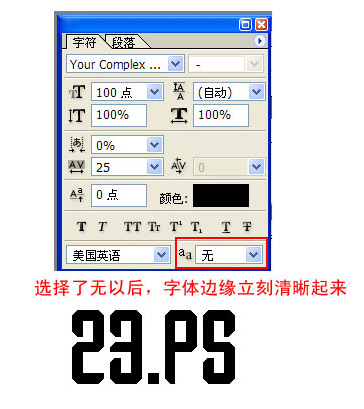
步骤三、然后选择文字图层,按下键盘的【CTRL+J】进行复制,得到副本图层,如图所示:

步骤四、选择文字原图层,然后双击,在弹出的对话框中设置进行描边处理,具体设置如下:
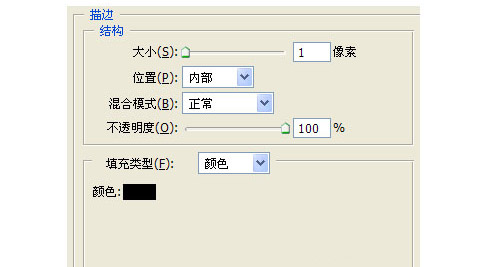
步骤五、然后选择文字图层,设置文字填充效果为0%,如图所示:
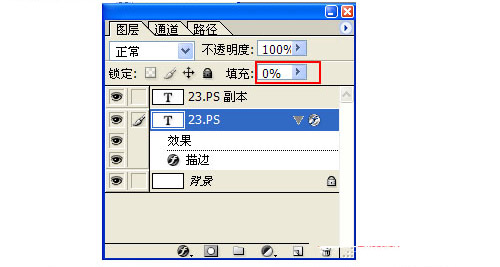
步骤六、然后利用工具箱中的移动工具,然后按键盘的小键盘,向右下慢慢的进行移动,显示立体感觉,如图所示:
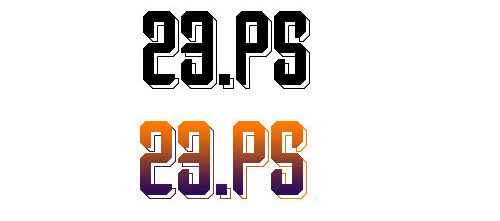
以上就是关于Photoshop巧妙制作线框文字的全部内容,希望大家喜欢,更多详细资料请继续浏览学无忧。























